题目内容
启用“中文字体也应用于西文”功能的方法
题目答案
默认情况下,Word的英文是跟着中文字体一起变化的,为了应用复合字体功能,必须先进行如下设置:单击菜单“工具| 选项”命令,在常规选项卡中取消“中文字体也应用于西文”的勾选状态。
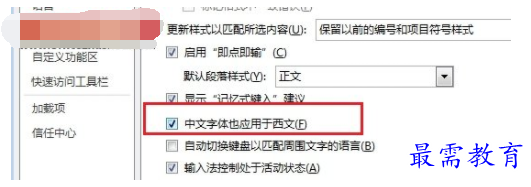
此时,我们就可以运用复合字体了,选中需要设置中英文混排文本,单击菜单“格式 |字体”命令,在字体对话框中根据字形特点,选中与中文搭配配协调的英文字体,如宋体可与Times New Roman字体搭配。

以上方法需要每次设置,显得比较麻烦。我们可以通过修改样式,来简化以后的操作。以修改系统内置“样式1”样式的复合字体为例:
右键单击右侧“样式和格式”任务窗格中的样式1样式,选修改命令。
在“修改样式”对话框中单击底部的“格式”按钮,弹击字体对话框 ,如前所述,进行字体设置。
为使修改的样式在以后的编辑文档时能够快速的使用,将“添加快速样式列表”命令勾上。
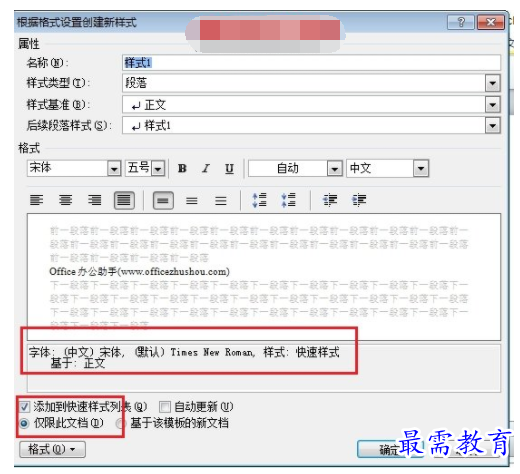
附加在标题1样式中的复合字体就被设置好了,使用时只需鼠标轻轻一点。用同样方法可以修改其它标题及正文样式的复合字体,还可以新建多个样式,然后分别设置它们的复合字体,这样我们就有自己的复合字体库。下图分别是使用了复合字体与没有使用复合字体的效果,哪一种更专业,效果不言自明。




点击加载更多评论>>